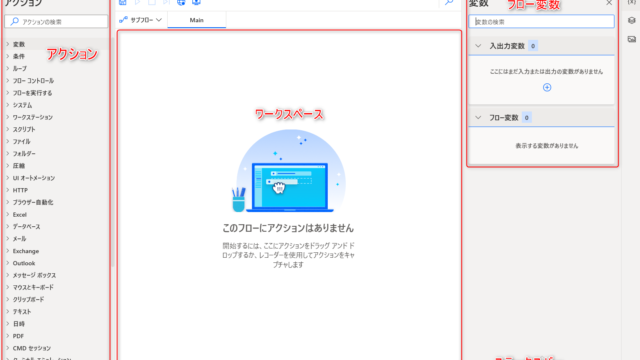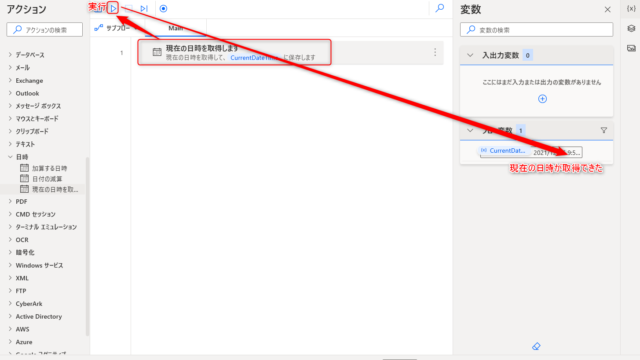【PowerAutomateDesktop超入門】今日の日付を取得して表示させる


PowerAutomate超入門、今回は日付を取得して表示させる方法を説明します。
書類や何かしらの記録をする際に必ずと言って良いほど付帯する日付の取得を自動化します。
プログラミング初心者の方、どこから勉強すれば良いか分からない方にご参考にしていただければと思います。
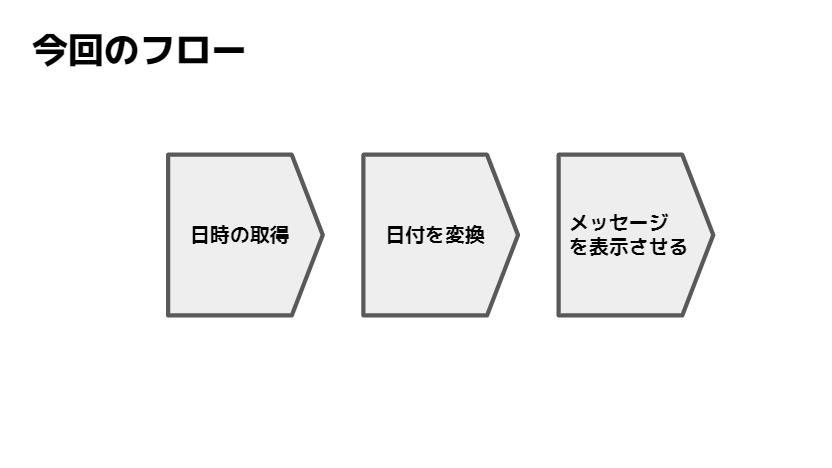
また、ゴールのイメージは以下の通りです。
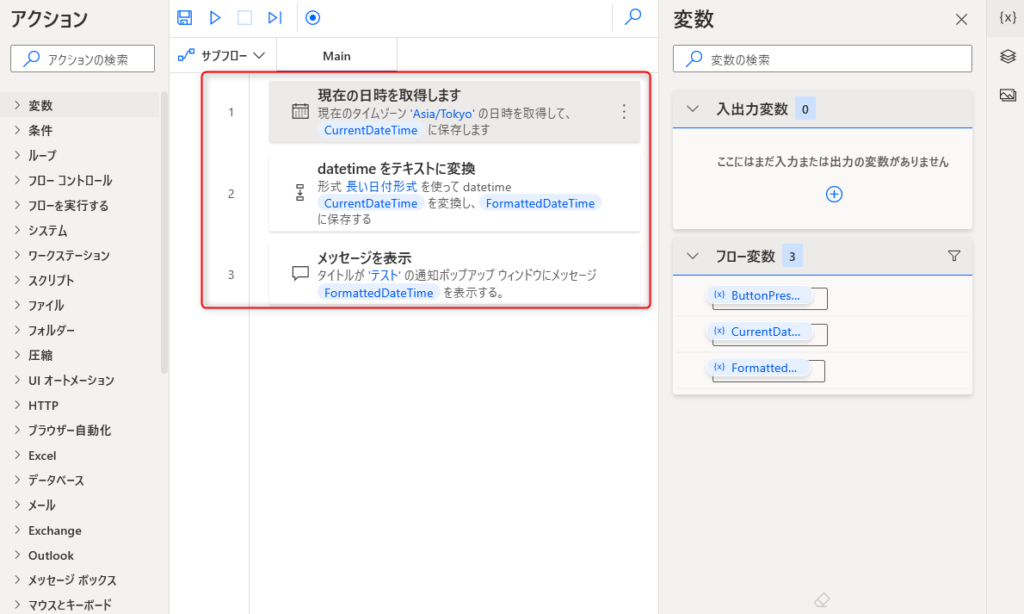
まずは、Power Automate Desktopを起動し、「新しいフロー」を選択します。
日時から、「現在の日時を取得します」のアクションを選択します。
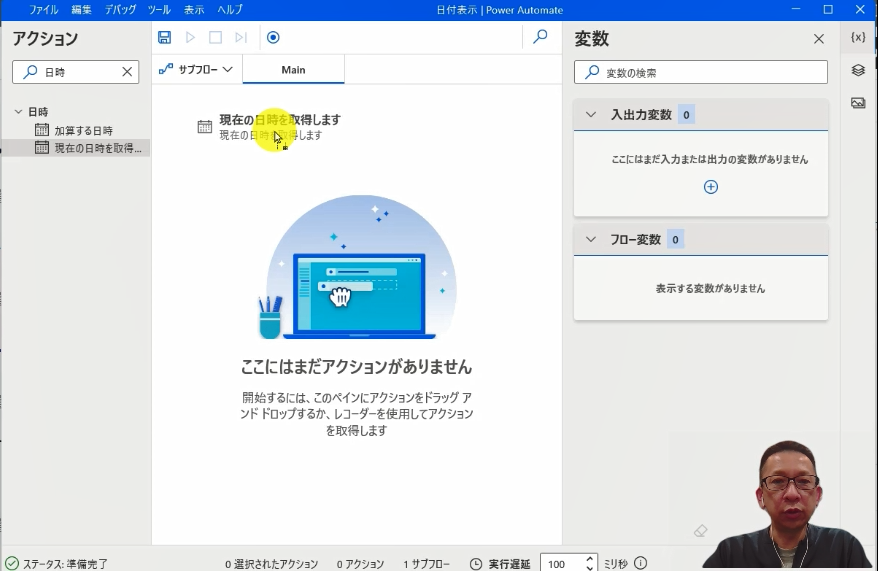
その際、タイムゾーンは、「特定のタイムゾーン」「Asia/Tokyo」を選択し、保存します。
(世界中のタイムゾーンを選ぶことができます)
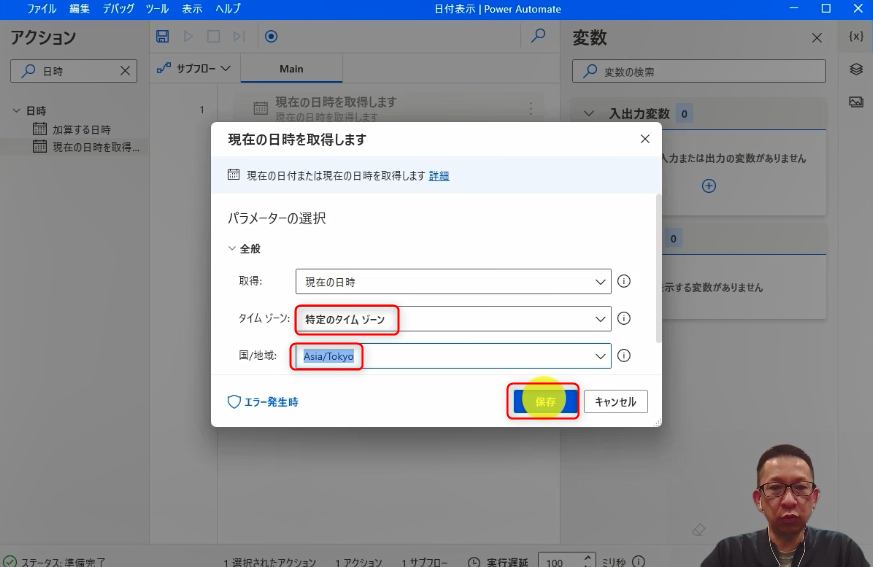
続いて、テキストから「datetimeをテキストに変換」をアクションを選択します。
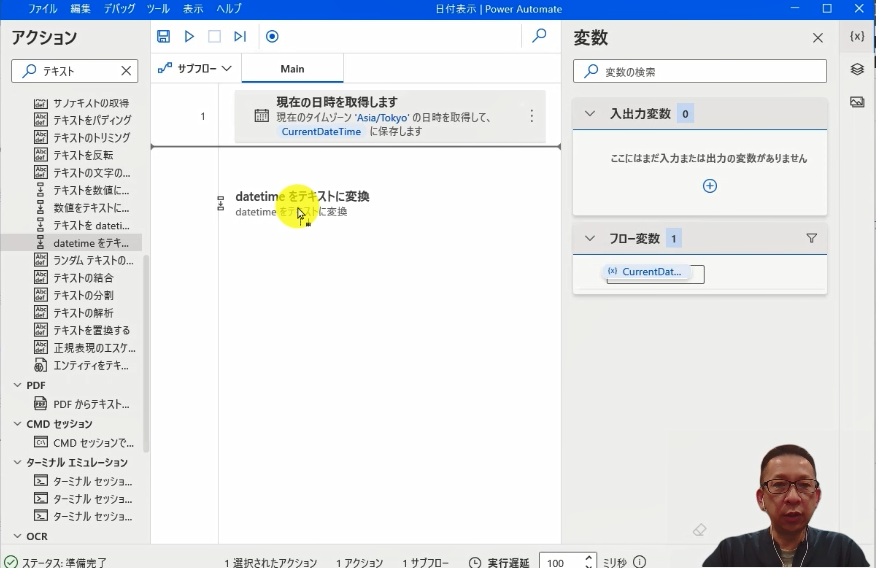
次に変換するdatetimeとあるので、{☓}からCurrentDateTimeを選択します。
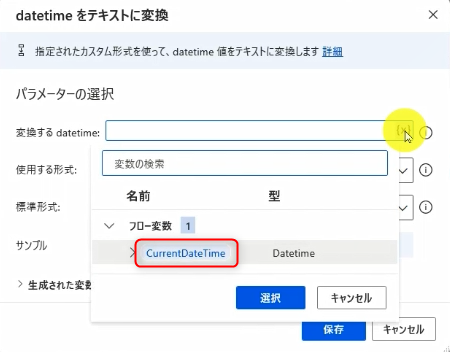
続いて、標準形式の「短い日付形式」から「長い日付形式」に変えてみます。
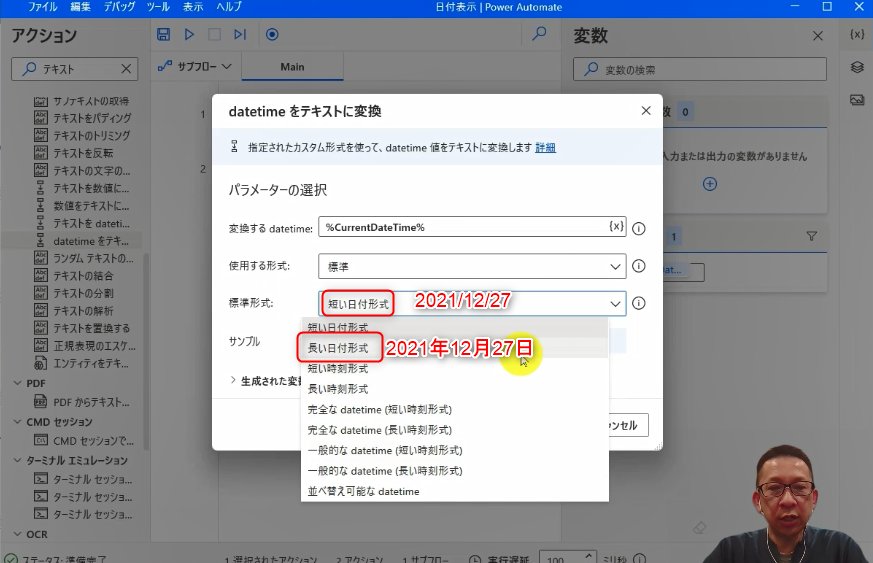
すると、表示形式が、2021/12/27から、2021年12月27日に変わりました。
では、最後にメッセージを表示させるアクションを選択します。
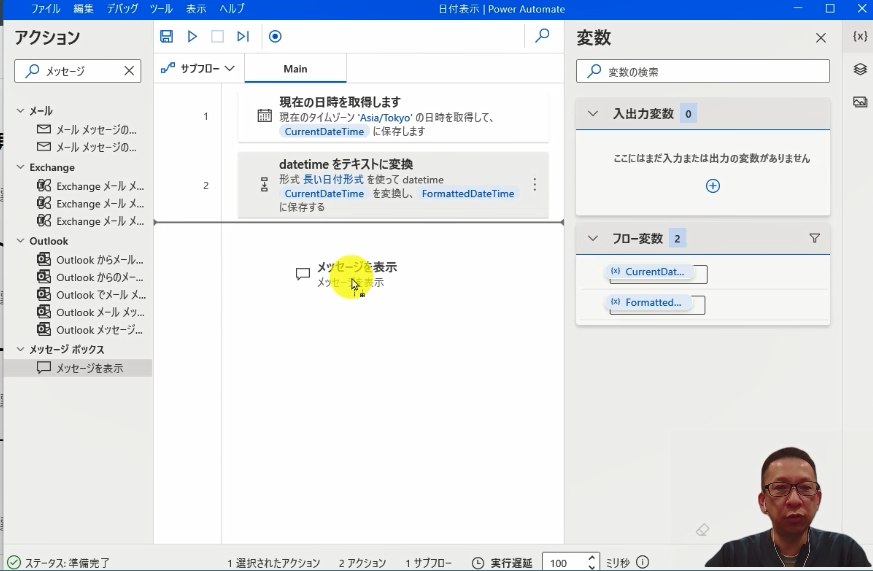
メッセージボックスのタイトルに任意のテキストを入力し、表示するメッセージから、FomattedDateTimeを選択します。
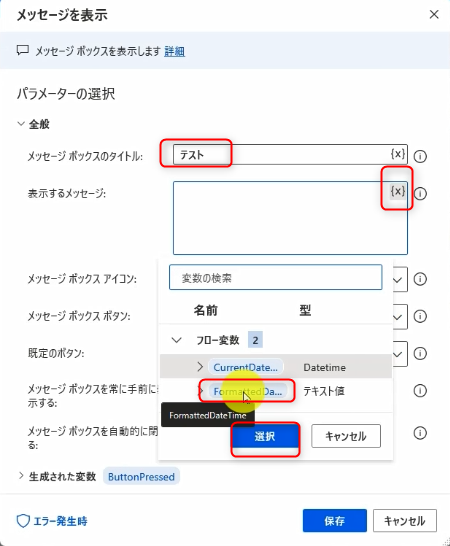
続いて、メッセージボックスを常に手前に表示させるを、ON(青色)に設定し、保存します。
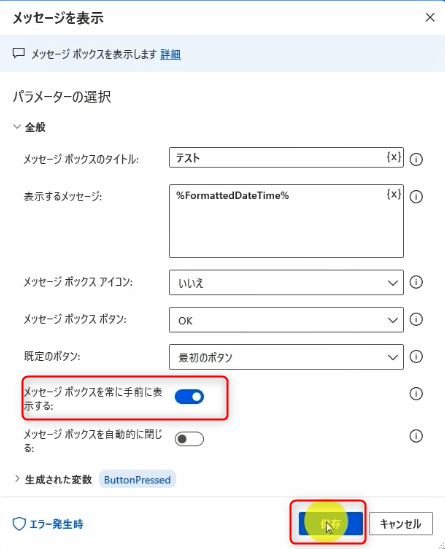
日時を取得し、形式を変換、表示されていることが確認できました。
■編集後記
昨日は、午前中に個別コンサルティングを受講し、午後からホットクックでローストビーフの仕込みしつつ、本棚が届いたので自作。
本があちこちに散乱していたのと、本棚以外に入り切らないほど本をストックしないようにしたかったので購入しました。
年末までには、、、と考えていたこともあり、部屋がすっきりしてひと段落です。